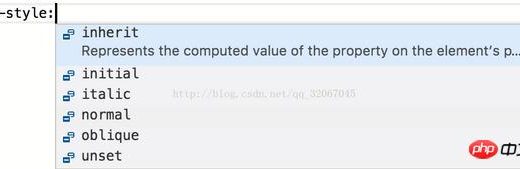通过 webstorm 运行 vue 代码共六个步骤:安装 vue cli、创建 vue 项目、打开项目、配置 webstorm、运行代码以及预览应用程序。

如何在 WebStorm 中运行 Vue 代码
使用 WebStorm 运行 Vue 代码的方法如下:
1. 安装 Vue CLI
- 打开终端或命令提示符。
- 运行以下命令:
npm install -g @vue/cli
登录后复制
2. 创建一个 Vue 项目
立即学习“”;
- 导航到新项目的目录。
- 运行以下命令:
vue create <project-name>
登录后复制
3. 在 WebStorm 中打开项目
- 打开 WebStorm。
- 单击“文件”>“打开”,然后选择项目目录。
4. 配置 WebStorm
- 在 WebStorm 中,单击“运行”>“编辑配置”。
- 在“运行/调试配置”对话框中,选择“Node.js”。
- 在“脚本”字段中,输入以下值:
node_modules/@vue/cli-service/bin/vue-cli-service.js
登录后复制
- 在“参数”字段中,输入以下值:
serve
登录后复制
5. 运行代码
- 单击工具栏中的“运行”(绿色箭头图标)。
6. 预览您的应用程序
- 浏览器将打开,展示正在运行的 Vue 应用程序。
提示:
- 确保已安装最新的 Node.js 和 npm。
- 如果遇到问题,请尝试重新启动 WebStorm。
- 您可以在 WebStorm 的文档中找到有关 Vue 开发的更多信息:https://www.jetbrains.com//help/js.html
以上就是怎么运行代码的详细内容,更多请关注GTHOST其它相关文章!